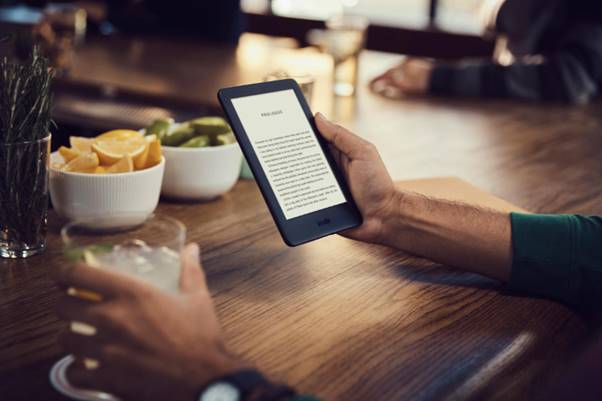
バレる前に!kindleの閲覧履歴やオススメを徹底的に削除する方法


 目次
目次

Amazonが販売している「Kindle」は非常にリーズナブルな電子書籍リーダーで、かさばらずに何冊でも自分の好きなマンガや小説を持ち運ぶことが出来たり、防水モデルもあるためゆっくりお風呂に浸かりながら読書を楽しむことが出来るなど様々なメリットがあります。
また、紙の本の場合は新書がセール価格で売られるようなことはなかなかありませんが、Kindleでは50%OFFセールなども開催されており、非常に安い価格で読みたい本を読むことが可能となっています。
対象の本が好きなだけ読み放題で楽しめる「Kindle Unlimited」というサービスもAmazonの人気サービスの一つとして知られていますよね。
とても便利なKindleですが、便利過ぎるあまりに多くの人を悩ませてしまっている機能があります。
それが「閲覧履歴、そしてそれに基づいたオススメ作品が表示される」という機能です。
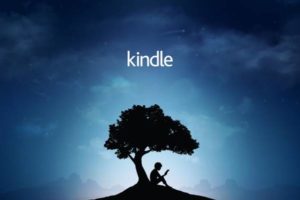 Kindleをお持ちの方ならば月額980円で対象の本を好きなだけ読み放題で楽しめるサービス「Kindle Unlimited」に入っているという人も多いのではないでしょうか?
Kindle UnlimitedはAmazonプライム会員特典であるPrime Readingとはまた異なるサービスで、Prime Readingのラインナップ数は1000冊ほどなのに対し、Kindle Unlimitedでは12万冊以上の和書、120万冊以上の洋書が好きなだけ読み放題で楽しめるという、圧倒的な充実度を誇るサービスです。
本好きな人の場合、毎月多くの本を読みますよね。毎月沢山の本が出版されるのは大きな楽しみでもある反面、「本を置くスペース」に頭を悩ませてしまっている人も多いのではないでしょうか。
毎回紙の本を買うとなるとかさばりますが、Kindleの場合それ一つあればかさばることなく膨大な量の本を読むことが可能なため、読書家の人からすればスマホと同じように欠かすことが出来ない重要なツールとなっているようです。
しかし、プライム会員の家族会員がプライムビデオやプライムミュージックなどのエンターテイメント系の特典を共有することが出来ないのと同じく、Kindle Unlimitedも家族で共有することは出来ません。そのため、Kindle Unlimitedを家族で共有したいという場合には1つのアカウントを家族みんなで使い回すということになります。
そうなれば当然、自分が閲覧・購入を行なった本は履歴を見れば筒抜けですし、場合によっては「閲覧履歴に基づくおすすめ商品」として表示されてしまうことすらあるのです。
Kindle Unlimitedにはそれこそ数え切れないほど膨大な本が入っているため、人に見られたくないようないかがわしい本も豊富に揃っています。
お父さんお母さんが子供たちに見られたくない履歴、子供たちが親に見られたくない履歴…それが筒抜けなのでは安心してKindleで読書を楽しむことが出来ませんよね。
そこで、ここからは閲覧履歴の削除方法と、オススメに表示させないようにする方法について詳しくご紹介していきたいと思います!
Kindleをお持ちの方ならば月額980円で対象の本を好きなだけ読み放題で楽しめるサービス「Kindle Unlimited」に入っているという人も多いのではないでしょうか?
Kindle UnlimitedはAmazonプライム会員特典であるPrime Readingとはまた異なるサービスで、Prime Readingのラインナップ数は1000冊ほどなのに対し、Kindle Unlimitedでは12万冊以上の和書、120万冊以上の洋書が好きなだけ読み放題で楽しめるという、圧倒的な充実度を誇るサービスです。
本好きな人の場合、毎月多くの本を読みますよね。毎月沢山の本が出版されるのは大きな楽しみでもある反面、「本を置くスペース」に頭を悩ませてしまっている人も多いのではないでしょうか。
毎回紙の本を買うとなるとかさばりますが、Kindleの場合それ一つあればかさばることなく膨大な量の本を読むことが可能なため、読書家の人からすればスマホと同じように欠かすことが出来ない重要なツールとなっているようです。
しかし、プライム会員の家族会員がプライムビデオやプライムミュージックなどのエンターテイメント系の特典を共有することが出来ないのと同じく、Kindle Unlimitedも家族で共有することは出来ません。そのため、Kindle Unlimitedを家族で共有したいという場合には1つのアカウントを家族みんなで使い回すということになります。
そうなれば当然、自分が閲覧・購入を行なった本は履歴を見れば筒抜けですし、場合によっては「閲覧履歴に基づくおすすめ商品」として表示されてしまうことすらあるのです。
Kindle Unlimitedにはそれこそ数え切れないほど膨大な本が入っているため、人に見られたくないようないかがわしい本も豊富に揃っています。
お父さんお母さんが子供たちに見られたくない履歴、子供たちが親に見られたくない履歴…それが筒抜けなのでは安心してKindleで読書を楽しむことが出来ませんよね。
そこで、ここからは閲覧履歴の削除方法と、オススメに表示させないようにする方法について詳しくご紹介していきたいと思います!
 自分で購入したKindle本の場合、以下の手順で削除を行いましょう。
自分で購入したKindle本の場合、以下の手順で削除を行いましょう。
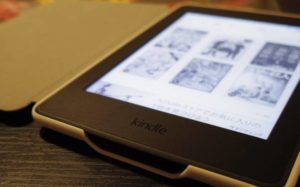 Kindle Unlimitedなど読み放題サービスで読んだKindle本の場合、購入したKindle本の削除手順とは少し異なります。
Kindle Unlimitedなど読み放題サービスで読んだKindle本の場合、購入したKindle本の削除手順とは少し異なります。
 閲覧した履歴は簡単に削除することが可能です。以下が閲覧履歴の削除方法となっています。
閲覧した履歴は簡単に削除することが可能です。以下が閲覧履歴の削除方法となっています。
 閲覧したものや注文しただけではまだ家族にバレてしまう可能性があります。それが「閲覧履歴に基づくおすすめ商品」です。
「閲覧履歴に基づくおすすめ商品」は閲覧した商品に関連していたり、その商品を購入した人が好きそうな商品を選んでおすすめしてくれるという非常に便利な機能ですが、家族でアカウントを共有している時には命取りになりかねません。
「読んでいた本も削除して、注文履歴を非表示にして、閲覧履歴も削除して…万全だと思っていたらいかがわしい本がオススメされていた…」そんなことになってしまったら一大事ですよね。
そんなことにならないよう、オススメに表示させないようにする手順について詳しく解説していきます。
いくつかの手順を踏む必要があるため手間に思うかもしれませんが、徹底的にバレないようにするためにも手順に沿って設定を行いましょう!
閲覧したものや注文しただけではまだ家族にバレてしまう可能性があります。それが「閲覧履歴に基づくおすすめ商品」です。
「閲覧履歴に基づくおすすめ商品」は閲覧した商品に関連していたり、その商品を購入した人が好きそうな商品を選んでおすすめしてくれるという非常に便利な機能ですが、家族でアカウントを共有している時には命取りになりかねません。
「読んでいた本も削除して、注文履歴を非表示にして、閲覧履歴も削除して…万全だと思っていたらいかがわしい本がオススメされていた…」そんなことになってしまったら一大事ですよね。
そんなことにならないよう、オススメに表示させないようにする手順について詳しく解説していきます。
いくつかの手順を踏む必要があるため手間に思うかもしれませんが、徹底的にバレないようにするためにも手順に沿って設定を行いましょう!
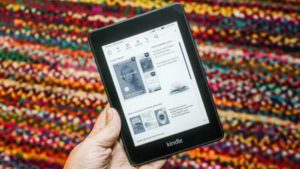 注意してほしいのが「端末から削除」では削除することが出来ないということです。
アプリ上で作品をロングタップ(長押し)するといくつか項目が表示され、その中に「端末から削除」というものがありますが、端末から削除しても履歴やオススメからは削除されませんのでくれぐれも注意するようにしましょう。
端末から削除してもクラウド上には残るため、アプリではなくAmazonのサイト上から操作を行う必要があるのです。
注意してほしいのが「端末から削除」では削除することが出来ないということです。
アプリ上で作品をロングタップ(長押し)するといくつか項目が表示され、その中に「端末から削除」というものがありますが、端末から削除しても履歴やオススメからは削除されませんのでくれぐれも注意するようにしましょう。
端末から削除してもクラウド上には残るため、アプリではなくAmazonのサイト上から操作を行う必要があるのです。
- 「Kindleの履歴を他の人に見られたくない」
- 「オススメ作品に表示されている本を消したい」
- 「家族で1つのAmazonアカウントを共用しているた履歴が表示されてしまうのは困る」
安心してKindleで読書を楽しむために
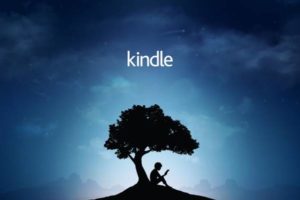 Kindleをお持ちの方ならば月額980円で対象の本を好きなだけ読み放題で楽しめるサービス「Kindle Unlimited」に入っているという人も多いのではないでしょうか?
Kindle UnlimitedはAmazonプライム会員特典であるPrime Readingとはまた異なるサービスで、Prime Readingのラインナップ数は1000冊ほどなのに対し、Kindle Unlimitedでは12万冊以上の和書、120万冊以上の洋書が好きなだけ読み放題で楽しめるという、圧倒的な充実度を誇るサービスです。
本好きな人の場合、毎月多くの本を読みますよね。毎月沢山の本が出版されるのは大きな楽しみでもある反面、「本を置くスペース」に頭を悩ませてしまっている人も多いのではないでしょうか。
毎回紙の本を買うとなるとかさばりますが、Kindleの場合それ一つあればかさばることなく膨大な量の本を読むことが可能なため、読書家の人からすればスマホと同じように欠かすことが出来ない重要なツールとなっているようです。
しかし、プライム会員の家族会員がプライムビデオやプライムミュージックなどのエンターテイメント系の特典を共有することが出来ないのと同じく、Kindle Unlimitedも家族で共有することは出来ません。そのため、Kindle Unlimitedを家族で共有したいという場合には1つのアカウントを家族みんなで使い回すということになります。
そうなれば当然、自分が閲覧・購入を行なった本は履歴を見れば筒抜けですし、場合によっては「閲覧履歴に基づくおすすめ商品」として表示されてしまうことすらあるのです。
Kindle Unlimitedにはそれこそ数え切れないほど膨大な本が入っているため、人に見られたくないようないかがわしい本も豊富に揃っています。
お父さんお母さんが子供たちに見られたくない履歴、子供たちが親に見られたくない履歴…それが筒抜けなのでは安心してKindleで読書を楽しむことが出来ませんよね。
そこで、ここからは閲覧履歴の削除方法と、オススメに表示させないようにする方法について詳しくご紹介していきたいと思います!
Kindleをお持ちの方ならば月額980円で対象の本を好きなだけ読み放題で楽しめるサービス「Kindle Unlimited」に入っているという人も多いのではないでしょうか?
Kindle UnlimitedはAmazonプライム会員特典であるPrime Readingとはまた異なるサービスで、Prime Readingのラインナップ数は1000冊ほどなのに対し、Kindle Unlimitedでは12万冊以上の和書、120万冊以上の洋書が好きなだけ読み放題で楽しめるという、圧倒的な充実度を誇るサービスです。
本好きな人の場合、毎月多くの本を読みますよね。毎月沢山の本が出版されるのは大きな楽しみでもある反面、「本を置くスペース」に頭を悩ませてしまっている人も多いのではないでしょうか。
毎回紙の本を買うとなるとかさばりますが、Kindleの場合それ一つあればかさばることなく膨大な量の本を読むことが可能なため、読書家の人からすればスマホと同じように欠かすことが出来ない重要なツールとなっているようです。
しかし、プライム会員の家族会員がプライムビデオやプライムミュージックなどのエンターテイメント系の特典を共有することが出来ないのと同じく、Kindle Unlimitedも家族で共有することは出来ません。そのため、Kindle Unlimitedを家族で共有したいという場合には1つのアカウントを家族みんなで使い回すということになります。
そうなれば当然、自分が閲覧・購入を行なった本は履歴を見れば筒抜けですし、場合によっては「閲覧履歴に基づくおすすめ商品」として表示されてしまうことすらあるのです。
Kindle Unlimitedにはそれこそ数え切れないほど膨大な本が入っているため、人に見られたくないようないかがわしい本も豊富に揃っています。
お父さんお母さんが子供たちに見られたくない履歴、子供たちが親に見られたくない履歴…それが筒抜けなのでは安心してKindleで読書を楽しむことが出来ませんよね。
そこで、ここからは閲覧履歴の削除方法と、オススメに表示させないようにする方法について詳しくご紹介していきたいと思います!
購入したKindle本を削除する方法
 自分で購入したKindle本の場合、以下の手順で削除を行いましょう。
自分で購入したKindle本の場合、以下の手順で削除を行いましょう。
- Amazonにログインする
- 「アカウントサービス」→「コンテンツと端末の管理」に進む
- 一覧から削除したいKindle本にチェックを入れ「削除」をクリックする
- 確認が表示されるので「はい、完全に削除します」を選択するとアカウントから完全に削除となる
- Amazonにログインする
- 「注文履歴」をクリックする
- 非表示にしたい本を選び「注文を非表示にする」をクリックする
- 確認が表示されるので「注文を非表示にする」をクリックすると注文が非表示となる
読み放題のKindle本を削除する方法
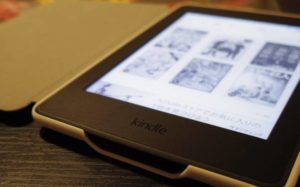 Kindle Unlimitedなど読み放題サービスで読んだKindle本の場合、購入したKindle本の削除手順とは少し異なります。
Kindle Unlimitedなど読み放題サービスで読んだKindle本の場合、購入したKindle本の削除手順とは少し異なります。
- Amazonにログインする
- 「アカウントサービス」→「コンテンツと端末の管理」に進む
- 「アクション」をクリックする
- 選択した本が表示されるので「この本の利用を終了」すると削除となる
閲覧履歴を削除する方法
 閲覧した履歴は簡単に削除することが可能です。以下が閲覧履歴の削除方法となっています。
閲覧した履歴は簡単に削除することが可能です。以下が閲覧履歴の削除方法となっています。
- Amazonにログインする
- ページ下部までスクロールし、閲覧履歴の横にある「閲覧履歴を表示して編集する」をクリックする
- 削除したい商品の「表示から削除」をクリックする
- 「削除されました」と表示され、閲覧履歴から削除される
- Amazonにログインする
- ページ下部までスクロールし、閲覧履歴の横にある「閲覧履歴を表示して編集する」をクリックする
- ページ右上の「履歴を管理」の矢印をクリックし「表示からすべての商品を削除する」をクリックする
オススメに表示させないようにする方法
 閲覧したものや注文しただけではまだ家族にバレてしまう可能性があります。それが「閲覧履歴に基づくおすすめ商品」です。
「閲覧履歴に基づくおすすめ商品」は閲覧した商品に関連していたり、その商品を購入した人が好きそうな商品を選んでおすすめしてくれるという非常に便利な機能ですが、家族でアカウントを共有している時には命取りになりかねません。
「読んでいた本も削除して、注文履歴を非表示にして、閲覧履歴も削除して…万全だと思っていたらいかがわしい本がオススメされていた…」そんなことになってしまったら一大事ですよね。
そんなことにならないよう、オススメに表示させないようにする手順について詳しく解説していきます。
いくつかの手順を踏む必要があるため手間に思うかもしれませんが、徹底的にバレないようにするためにも手順に沿って設定を行いましょう!
閲覧したものや注文しただけではまだ家族にバレてしまう可能性があります。それが「閲覧履歴に基づくおすすめ商品」です。
「閲覧履歴に基づくおすすめ商品」は閲覧した商品に関連していたり、その商品を購入した人が好きそうな商品を選んでおすすめしてくれるという非常に便利な機能ですが、家族でアカウントを共有している時には命取りになりかねません。
「読んでいた本も削除して、注文履歴を非表示にして、閲覧履歴も削除して…万全だと思っていたらいかがわしい本がオススメされていた…」そんなことになってしまったら一大事ですよね。
そんなことにならないよう、オススメに表示させないようにする手順について詳しく解説していきます。
いくつかの手順を踏む必要があるため手間に思うかもしれませんが、徹底的にバレないようにするためにも手順に沿って設定を行いましょう!
手順1:Amazonで閲覧履歴をオフにする
まずは閲覧履歴をオフにしましょう。オフにすることで、その端末で検索したりクリックした商品が閲覧履歴に表示されなくなります。- Amazonにログインする
- ページ下部までスクロールし、閲覧履歴の横にある「閲覧履歴を表示して編集する」をクリックする
- ページ右上の「履歴を管理」の矢印をクリックsyry
- 「閲覧履歴のオン/オフ」という項目を「オフ」にする
手順2:Amazonでおすすめ商品を正確にする
続いて、Amazonで「おすすめ商品を正確にする」の設定を行いましょう。- Amazonにログインする
- 「アカウントサービス」→「おすすめ商品」へ進む
- 「おすすめ商品を正確にする」をクリックする
- 商品情報の変更から「購入済みの商品」をクリックし「これをおすすめ商品として使用しません」にチェックを入れる
- 商品情報の変更の他の項目も同様に設定を行う
手順3:Amazonで「興味ありません」にチェックを入れる
「おすすめ商品を正確にする」の設定を行なった後は「お客様へのおすすめ」で「興味がありません」にチェックを入れましょう。- 「おすすめ商品を正確にする」の左横に表示される「お客様へのおすすめ」をクリックする
- 「Kindleストア」をクリックし「興味がありません」にチェックを入れる
- 「おすすめ商品に反映させる商品の設定を変更するにはこちら」をクリックすると勧める理由となった商品が表示されるので、「履歴から削除」にチェックを入れる
手順4:Kindleで設定を行う
ここまでしてAmazon側で履歴の削除やオススメされないように対策したとしても、Kindle側でオススメ商品として紹介されてしまう可能性があります。 そこで、Kindle側でもしっかりと対策を行なっておきましょう。- 表示したくない本をロングタップし、「興味がありません」をタップして非表示にする
- 「すべての設定」→「端末オプション」→「詳細設定」の「ホーム画面の表示」をオフにする
「端末から削除」では消えないので注意!
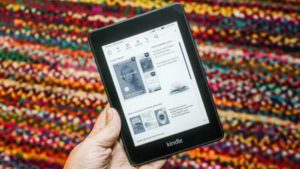 注意してほしいのが「端末から削除」では削除することが出来ないということです。
アプリ上で作品をロングタップ(長押し)するといくつか項目が表示され、その中に「端末から削除」というものがありますが、端末から削除しても履歴やオススメからは削除されませんのでくれぐれも注意するようにしましょう。
端末から削除してもクラウド上には残るため、アプリではなくAmazonのサイト上から操作を行う必要があるのです。
注意してほしいのが「端末から削除」では削除することが出来ないということです。
アプリ上で作品をロングタップ(長押し)するといくつか項目が表示され、その中に「端末から削除」というものがありますが、端末から削除しても履歴やオススメからは削除されませんのでくれぐれも注意するようにしましょう。
端末から削除してもクラウド上には残るため、アプリではなくAmazonのサイト上から操作を行う必要があるのです。

 TOP
TOP







